时间:2016-04-04 14:27 来源: 我爱IT技术网 作者:佚名
为了能够让人一眼看出“培训成绩统计表”中的合格人员,可以在“总分”一列中使用图标集标示出合格的人员和不合格的人员,在选择图标集时,需要选择图标并设置显示规则。
前期准备工作(包括相关工具或所使用的原料等)
Excel2010详细的操作方法或具体步骤
单击“条件格式”按钮
在“培训成绩统计表”中,选择单元格区域L3:L20,切换至“开始”选项卡,在“样式”组中单击“条件格式”按钮。
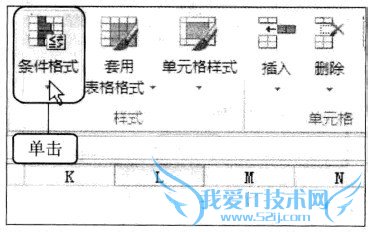
选择“其他规则”选项
在弹出的下拉列表中指向“图标集”选项,接着在右侧弹出的子列表中选择“其他规则”选项。
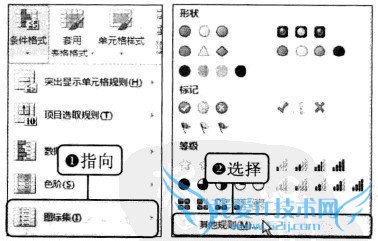
选择“三色旗”图标样式
弹出“新建格式规则”对话框,在“图标样式”选项的下拉列表框中选择图标集样式,这里选择“三色旗”图标。
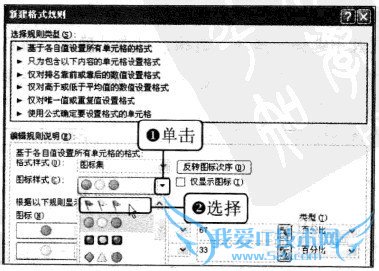
设置显示规则
在“类型”下拉列表中均选择“数字”选项,在“值”文本框中分别输入“800”,“0”,设置当值<0时无单元格图标,单击“确定”按钮。

显示效果
返回到工作表,可看到在单元格区域L3:L20中插入了绿色旗和黄色旗图标集,且插入的图标集和N3:N20单元格区域内容是一致的。

- 评论列表(网友评论仅供网友表达个人看法,并不表明本站同意其观点或证实其描述)
-
